我们在Word2013中处理文档段落,不掌握一些技巧,有点说不过去,...
我们在Word2013中处理文档段落,不掌握一些技巧,有点说不过去,如果每部都按照常规方法操作,肯定效率不高。下面,我就教大家几招选中行、段落和语句的几个小技巧。
选中行
在Word2013中,我们可以单击下图红色方框标记处,即可快速选中改行内容。

选中段落
与选中行的方法类似,也是在段首空白处点击,不过是双击,单击是选中行,双击即选中段落。
Word怎么加页码
Word文档关于插入页码的问题比较多,大家问的虽然不一样,但是万变不离其宗,实际的Word加页码的方式和方法就那么几种,要做的操作几乎也都是一样的
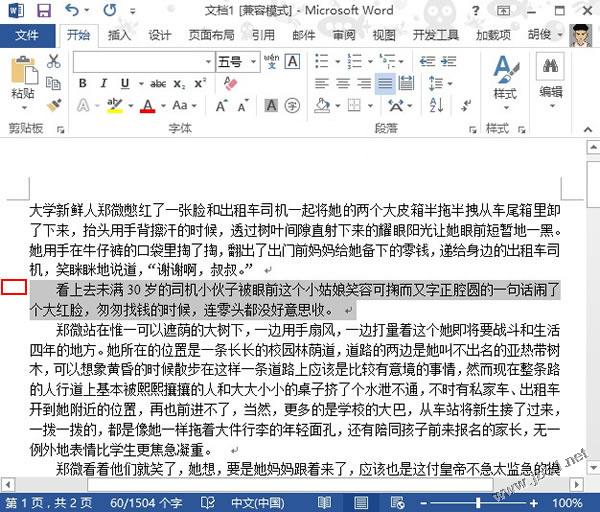
选中全文
选中全文的方法相信大家基本都知道,按下Ctrl A键,全选就是了。

选中某一句
按住Ctrl键,然后单击该句即可。这里大家要注意,句子是按照句号进行判断的,也就是完整的一句。不能是逗号与逗号之间的那句,那不算完整的语句。
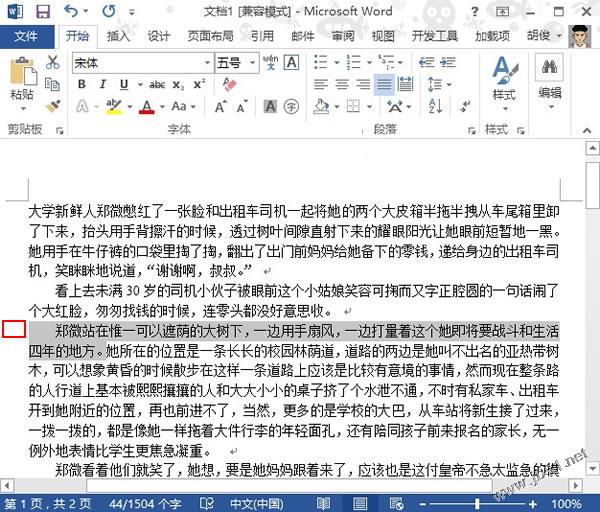
word2013插入连字符与显示方法
本文主要介绍了Word2013中连字符的插入与显示方法,需要的朋友可以参考下


